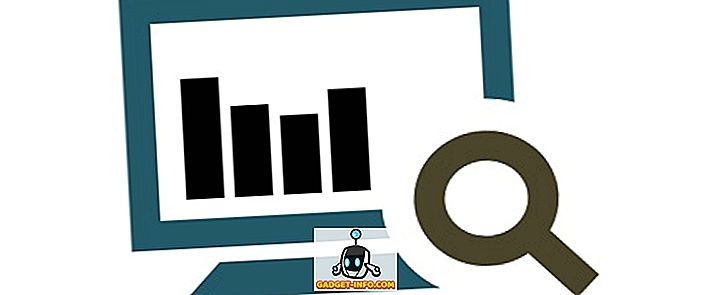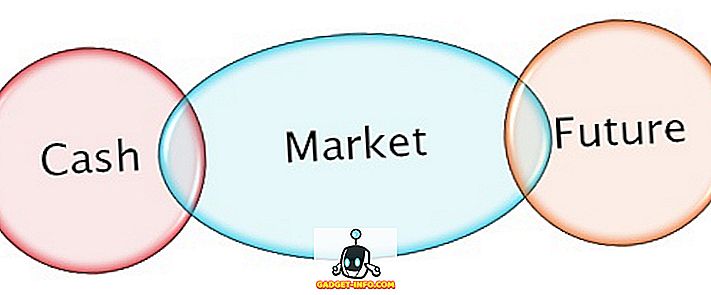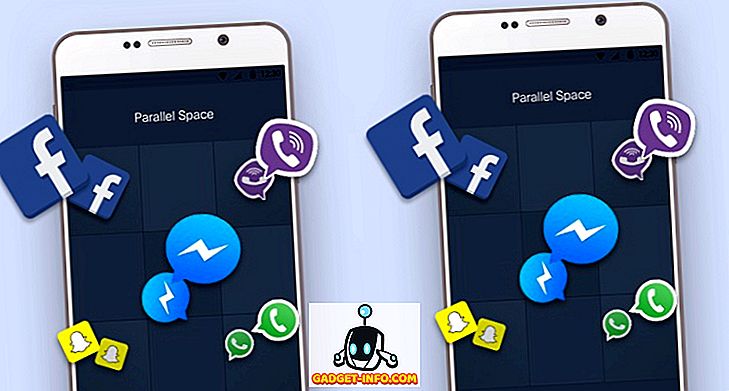Domovská stránka Google je opravdu všestranný inteligentní reproduktor od společnosti Google, který se každým dnem zlepšuje. Každý den se do služby Google Home přidává stále více a více služeb a nyní je funkce AutoVoice integrována s domovem Google. Pro ty z vás, kteří nevědí, je AutoVoice plugin pro Tasker, který umožňuje uživatelům nastavit vlastní hlasové příkazy ke spouštění profilů Tasker. Je to opravdu mocný plugin, který rozšiřuje užitečnou použitelnost Taskeru. Integrace služby AutoVoice s domovskou službou Google Home znamená, že nyní můžete vytvářet vlastní příkazy pro inteligentní reproduktor Google Assistant, který spouští úkoly v telefonu Android. Pokud jste nadšeni z možností, které se otevírají, jsem tady s vámi. Zde je návod, jak můžete použít službu Automatické sledování pomocí služby Google Home a ovládat svůj telefon se systémem Android pomocí nástroje Tasker:
Používání funkce AutoVoice pomocí služby Google Home: Integrace funkce AutoVoice s domovskou službou Google
První věc, kterou musíme udělat, je integrovat službu AutoVoice s domovskou službou Google, aby ji Google Home mohl aktivovat, a můžete ovládat svůj smartphone se systémem Android pomocí vlastních hlasových příkazů. To je k dispozici pouze v beta verzi aplikace, od nynějška, ale stabilní aplikace je pod kontrolou, a mělo by být brzy, brzy.
1. Stažení beta verze AutoVoice
- Chcete-li stáhnout Beta AutoVoice, musíte se nejprve připojit ke komunitě „ Tasker Plugins by joaomgcd “ ve službě Google+.
- Stáhněte a nainstalujte aplikaci AutoVoice dostupnou v obchodě Play.
- Jakmile to uděláte, přejděte na tento odkaz a zaregistrujte se jako beta tester.
Poznámka : Měli byste mít nainstalovanou stabilní verzi AutoVoice. Jakmile se zaregistrujete pro aplikaci beta, budete moci zobrazit dostupnou aktualizaci služby AutoVoice v obchodě Play.
2. Povolení služby AutoVoice v domovské aplikaci Google
Jakmile máte nainstalovanou beta verzi aplikace AutoVoice, postupujte podle níže uvedených kroků a povolte automatické vyhledávání ve službě Google Home:
- Spusťte aplikaci Google Home a klepněte na ikonu nabídky hamburger . Klepněte na „ Další nastavení “.

- Přejděte dolů a klepněte na „Služby“. Poté přejděte dolů a klepněte na položku „AutoVoice“.

- Zde klepněte na „ Link Account “ a postupujte podle pokynů, které se objeví. „Povolit“ společnosti Google spouštět příkazy funkce AutoVoice, když vás telefon požádá o svolení.

Služba AutoVoice bude nyní propojena s domovem Google a můžete ji vyzkoušet vyslovením „Ok Google, mluvit s autovoice“. Pokud vás AutoVoice přivítá a vyzve vás k vyslovení vašeho příkazu, byla integrace úspěšná.
3. Konfigurace funkce AutoVoice pro zachycení domovských vyhledávání Google
Před zahájením používání služby AutoVoice z naší domovské stránky Google je vyžadováno trochu více konfigurace. Postupujte takto:
- Spusťte aplikaci AutoVoice v telefonu a klepněte na položku „ AutoVoice Devices “. Budete se muset přihlásit pomocí svého ID Google. Ujistěte se, že je to stejné, jaké používáte s domovem Google.

- Jakmile to uděláte, zobrazí se všechna zařízení, která jsou připojena k vašemu účtu Google. Jednoduše vyberte ten, který používáte s domovskou službou Google .

- Dále v aplikaci AutoVoice klepněte na „ Google Now “. Poté klepněte na „ NOT ENABLED “.

- V Nastavení se dostanete na obrazovku Přístupnost. Stačí klepnout na „ Automaticky integrovat službu GoogleVoice “ a zapnout přepínač.

- Vraťte se zpět do aplikace AutoVoice a klepněte na zaškrtávací políčko vedle položky „Enabled“.

Používání funkce AutoVoice pomocí služby Google Home: Vytváření profilů úloh
Nyní můžete pracovat na vytváření profilů Tasker, které chcete použít s funkcí AutoVoice. Ukážu vám, jak si můžete vytvořit jednoduchý profil Taskeru a najít svůj telefon pomocí služby Google Home. Pokud se chcete dozvědět více o profilech Taskerů, podívejte se na náš článek.
Chcete-li vytvořit profil Tasker pro nalezení telefonu, postupujte podle následujících kroků:
Poznámka : Pokud si nezakoupíte verzi aplikace AutoVoice (2, 49 USD), hlasové příkazy budou oříznuty na první 4 znaky. Pokud nechcete používat verzi programu AutoVoice, budete muset vytvořit vlastní příkazy, které nebudou mít více než 4 znaky.
- Spusťte v telefonu aplikaci Tasker a na kartě „Profily“ klepněte na „+“ . V menu, které se objeví, klepněte na „Událost“ a poté na „Plugin“.

- Vyberte možnost „AutoVoice“ a poté přejděte dolů a vyberte možnost „Rozpoznaný“.

- Klepněte na tlačítko Upravit vedle položky „Konfigurace“ (vypadá jako tužka). Poté klepněte na „Příkazy“.

- Zde zadejte varianty příkazů, které chcete použít. Používám jen „find“, protože používám lite verzi aplikace AutoVoice. Poté klepněte na „OK“.

- Nyní klepněte na zaškrtávací značku v pravém horním rohu obrazovky. Vrať se. Budete požádáni o vytvoření úlohy. Klepněte na „ Nový úkol “.

- Uveďte svému úkolu jméno (používám funkci „FindTask“) a potom klepněte na značku zaškrtnutí .

- Nyní klepněte na tlačítko „ + “ v dolní části obrazovky a vytvořte novou akci. Klepněte na „Audio“.

- Klepněte na „ Hlasitost médií “ a nastavte ji na vysokou hodnotu (např. 10). Pak se prostě vrať.

- Znovu klepněte na „ + “. Tentokrát klepněte na „ Alert “ a vyberte „ Beep “.

- Nastavte dobu trvání pípnutí. Čas je v milisekundách. Používám 5001ms .. Také nastavte amplitudu na pohodlnou hodnotu. Pak se vrať.

Váš profil Tasker je nyní vytvořen a bude aktivován kdykoliv AutoVoice uslyší frázi „find“ (nebo cokoliv, co ji nastavíte).
Použít funkci Automatické sledování pomocí služby Google Home: Spuštění profilů úloh
Nyní můžete použít profil Tasker přes Google Home. Vyzkoušejte to takto:
- Řekněte „ Ok Google “ do svého domova Google. Když se probudí, řekněte „ mluvte s AutoVoice “.
- AutoVoice vás poté vyzve k zadání příkazu. Jednoduše řekněte příkaz, který jste vytvořili, a Tasker začne přehrávat pípnutí, které jsme nastavili.
Můžete vytvořit různé profily Tasker, z nichž každý je aktivován různými frázemi, a horká slova a začít ovládat svůj telefon Android prostřednictvím služby Google Home.
Snadné ovládání telefonu Android z domova Google s AutoVoice a Tasker
Nyní, když lze službu AutoVoice integrovat s domovskou službou Google Home, je jen otázkou času, kdy se začnou objevovat všechny druhy nápaditých a užitečných profilů služby Tasker, které se budou používat ve službě Google Home a ve službě AutoVoice. Doporučuji vám hrát si s AutoVoice a Taskerem. Jsou to opravdu mocné nástroje a mohou automatizovat téměř všechno na vašem zařízení se systémem Android. Zatímco aplikace AutoVoice s integrací Google Home je stále v beta verzi, měla by být brzy zveřejněna. Takže pokud nechcete instalovat beta verzi aplikace, máte jen pár dní na čekání.
Jako vždy budu chtít vědět vaše myšlenky na Google Home integrace s pluginy Tasker jako AutoVoice. Chtěli jste někdy spouštět profily služby Tasker v telefonu z domova Google? Sdílejte své myšlenky a názory v sekci komentáře níže.